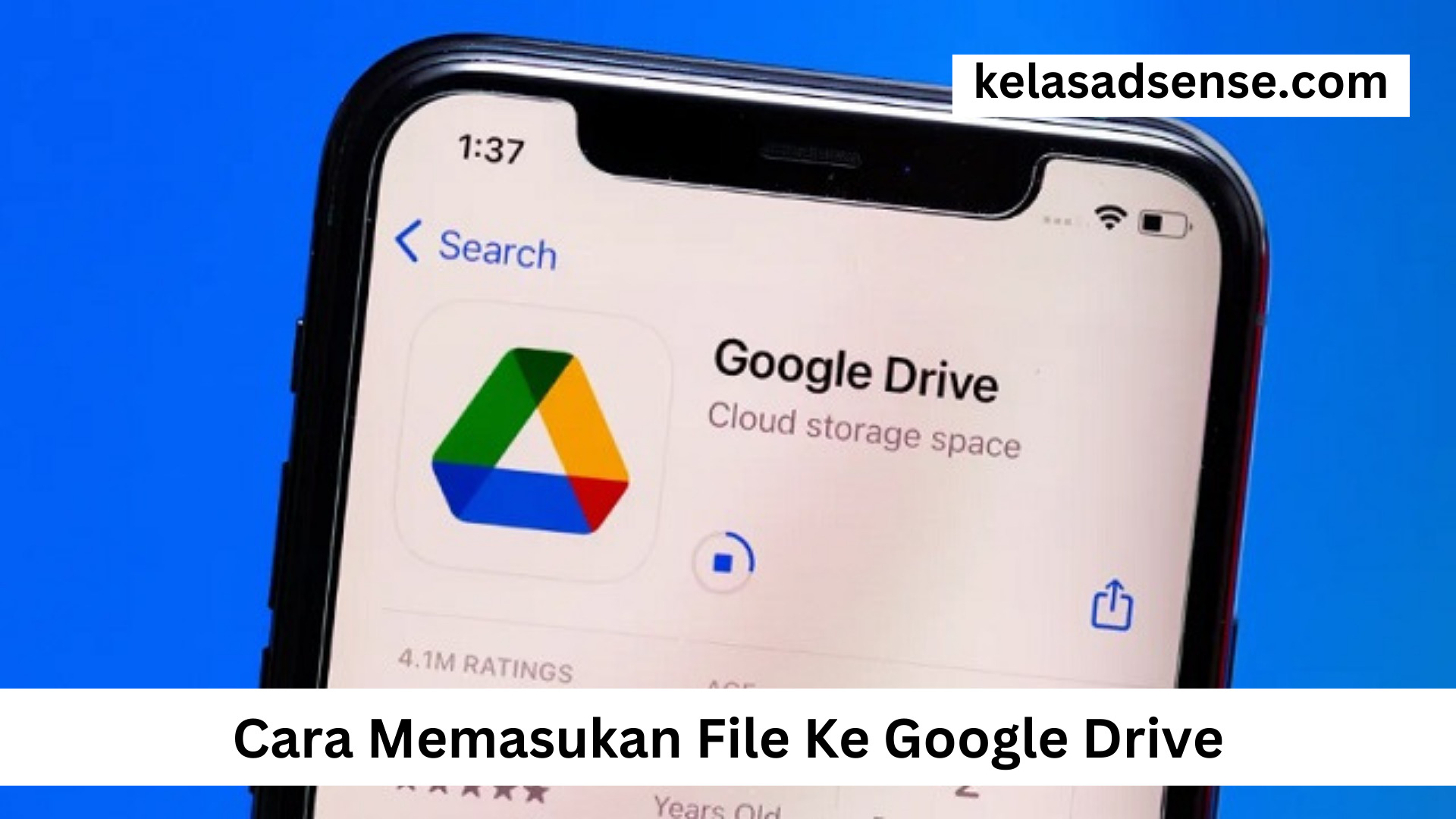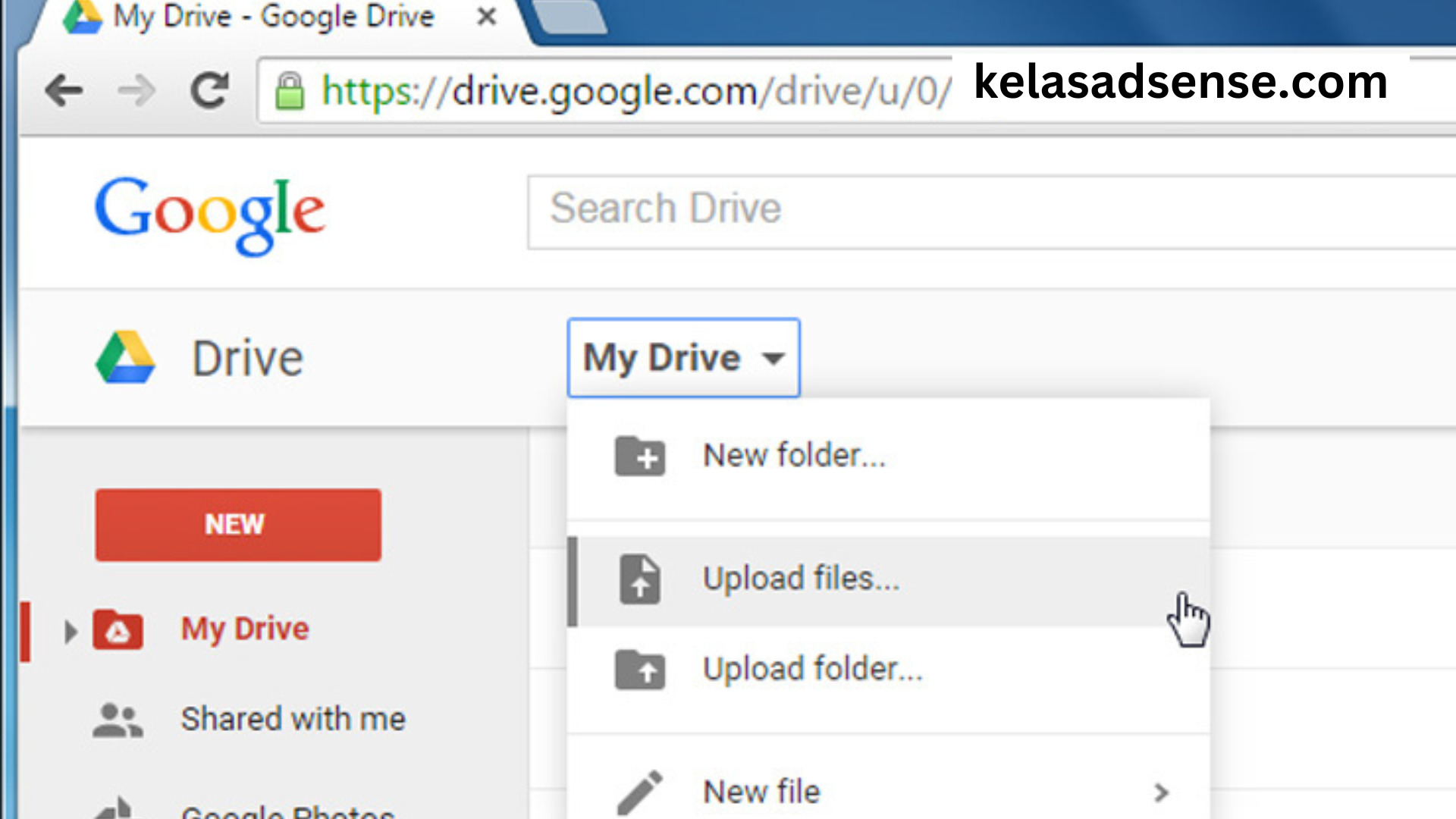Cara Memasukan File Ke Google Drive , Dalam era digital yang semakin berkembang pesat, penyimpanan dan berbagi file telah menjadi bagian integral dari kehidupan sehari-hari kita. Salah satu platform yang telah merevolusi cara kita mengelola informasi adalah Google Drive. Dengan Google Drive, kita memiliki akses ke penyimpanan awan yang aman dan praktis yang memungkinkan kita untuk mengunggah, mengatur, dan berbagi file dengan mudah, kapan saja, di mana saja.
Dalam artikel ini, kami akan membahas secara mendalam langkah-langkah untuk memasukkan file ke Google Drive, memanfaatkan berbagai fitur yang ditawarkan, dan menjelajahi cara efisien mengatur informasi digital kita. Dari pembuatan akun Google Drive hingga berbagi file dengan orang lain, kita akan memandu Anda melalui prosesnya dengan panduan langkah demi langkah yang mudah diikuti.
Langkah Dan Cara Memasukan File Ke Google Drive
Mari kita mulai petualangan ke dalam dunia Google Drive yang akan membantu Anda meningkatkan produktivitas dan keteraturan dalam pengelolaan file digital Anda.
1. Membuat Akun Google Drive
Bagaimana cara memasukkan file ke Google Drive? Jika Anda belum memiliki akun Google Drive, langkah awal adalah membuat akun terlebih dahulu. Untuk melakukannya, berikut adalah panduan langkah demi langkah:
Buka peramban web Anda dan pergi ke Google Drive.
Klik pada tombol “Masuk” di sudut kanan atas layar.
Jika Anda sudah memiliki akun Google, silakan masukkan alamat email serta kata sandi Anda. Namun, jika Anda belum memiliki akun, Anda dapat memilih opsi “Buat akun” dan mengikuti petunjuk untuk membuat akun Google baru.
2. Masuk ke Akun Anda
Setelah Anda memiliki akun Google Drive, masuklah ke dalamnya:
Buka Google Drive dengan mengunjungi Google Drive.
Masukkan alamat email dan kata sandi akun Google Anda, lalu klik “Masuk”.
3. Membuat Folder (Opsional)
Anda dapat membuat folder untuk mengorganisasi file Anda dengan lebih baik. Untuk membuat folder, ikuti langkah-langkah ini:
Klik “Baru” di sudut kiri atas layar, kemudian pilih “Folder”.
Beri nama folder sesuai dengan kebutuhan Anda dan klik “Buat”.
4. Memasukkan File ke Google Drive
Sekarang, saatnya untuk memasukkan file ke Google Drive. Ada beberapa cara yang dapat Anda gunakan:
Drag and Drop: Buka folder Google Drive yang ingin Anda gunakan untuk menyimpan file. Kemudian, seret dan lepaskan file dari komputer Anda ke jendela Google Drive. File tersebut akan diunggah secara otomatis.
Klik “Unggah”: Klik tombol “Unggah” di sudut kiri atas layar, lalu pilih “File” atau “Folder”. Pilih file yang ingin Anda unggah dari komputer Anda dan klik “Buka”.
Kiriman dari Perangkat Seluler: Jika Anda menggunakan aplikasi Google Drive di perangkat seluler, Anda dapat memilih opsi untuk mengunggah file dari galeri foto atau berkas perangkat Anda.
5. Melihat dan Mengelola File Anda
Cara Memasukan File Ke Google Drive , Setelah file Anda diunggah, mereka akan muncul di Google Drive Anda. Anda dapat melihat dan mengelola file ini dengan mengklik pada file tersebut. Anda juga dapat melakukan tindakan seperti mengganti nama, mengunduh, berbagi, atau mengatur izin akses.
6. Berbagi File
Jika Anda ingin berbagi file dengan orang lain, cukup pilih file yang ingin Anda bagikan, klik kanan, lalu pilih “Bagikan”. Anda dapat memasukkan alamat email penerima atau mendapatkan tautan berbagi.
7. Mengatur Izin Akses
Anda dapat mengatur izin akses untuk file yang Anda bagikan. Anda bisa memilih apakah orang lain hanya bisa melihat file atau mengeditnya. Ini dapat diatur saat Anda membagikan file atau diubah nanti dengan mengklik kanan file dan memilih “Izin”.
Kesimpulan
Dengan Google Drive, Anda memiliki akses mudah ke penyimpanan awan yang aman dan dapat diandalkan. Mengunggah dan mengelola file dalam Google Drive adalah proses yang cukup sederhana, dan dengan mengikuti Cara Memasukan File Ke Google Drive ini, Anda dapat mulai menggunakan layanan ini dengan lancar. Ingatlah untuk melindungi kata sandi akun Google Anda dan menjaga keamanan file-file Anda dengan mengatur izin akses yang sesuai. Semoga artikel ini membantu Anda memahami cara memasukkan file ke Google Drive dengan lebih baik.